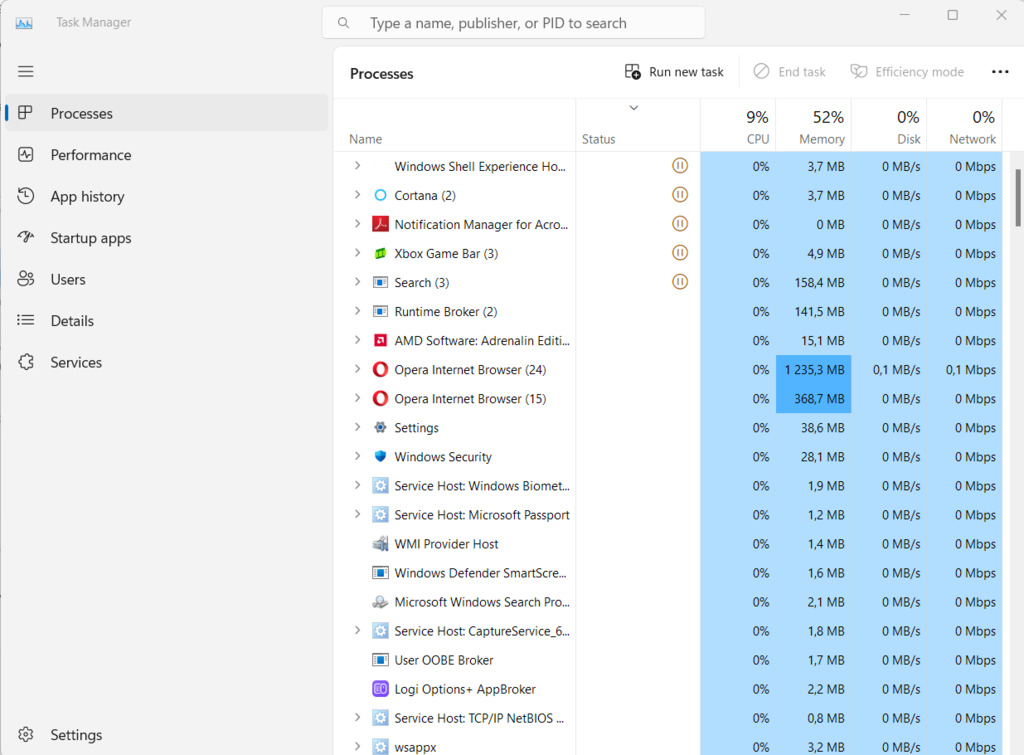Windows patarimai
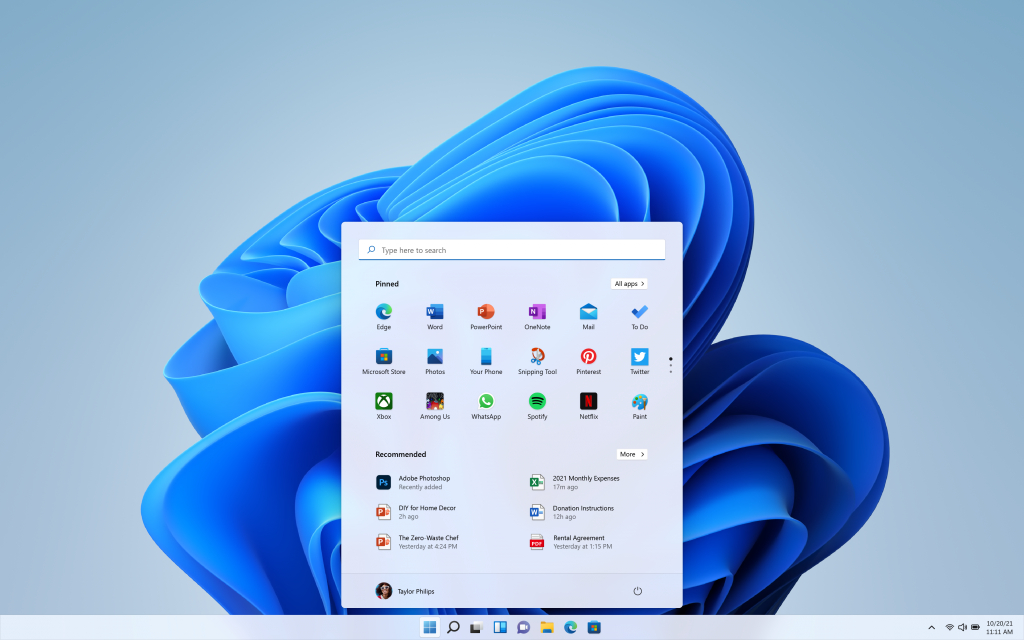
Įrašykite atnaujinimus
Tai yra pirmas žingsnis, kurį jūs turite atlikti naujoje sistemoje. Tikriausiai kol jūsų naujas kompiuteris jus laukė parduotuvės sandelyje, Microsoft spėjo išleisti daug visokių pataisymų. Visi atnaujinimai gali būti diegiami labai ilgai ir užimti didesnę dali interneto srauto.
Visų pirma, jūsų kompiuteris turi būti prijungtas prie interneto. Tada įeikite į meniu „Start“ -> „Settings“ -> „Update&Security“ -> „Check for updates“. Palaukite, kol visi atnaujinimai bus įdiegti. Dažnai pasitaiko, kad atnaujinimų diegimas sustoja ir reikalingas sistemos perkrovimas. Tada vėl paleiskite atnaujinimo procesą. Tai gali pasikartoti kelis kartus iki pilno sistemos atnaujinimo.
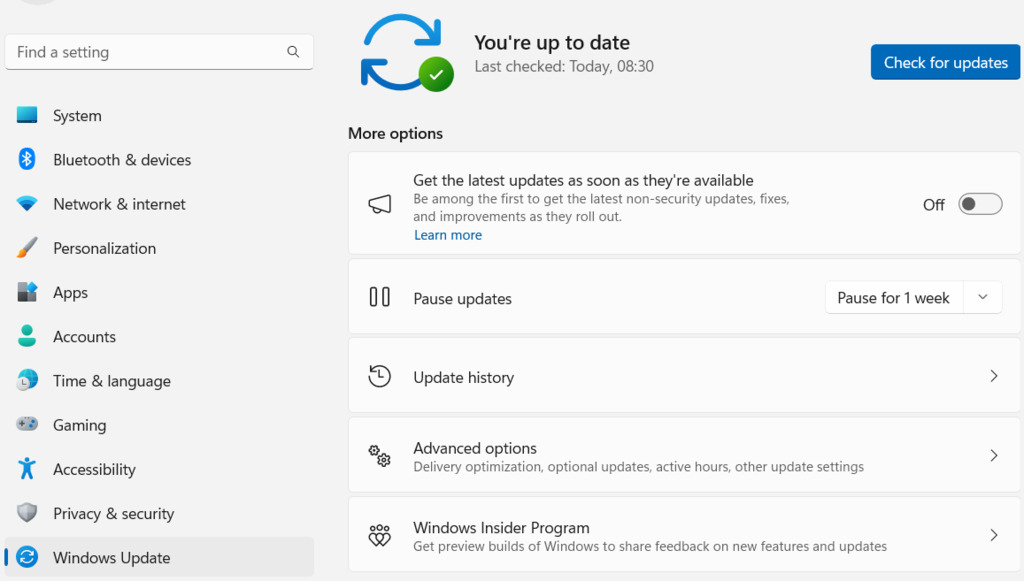
Paprastai Windows 10 draiverius įrašo pats. Taip pat likusieji draiveriai atnaujinami sistemos atnaujinimo metu. Bet dažnai vistiek kelis draiverius Windows įdiengti nepajėgia. Tuomet juos reikia instaliuoti rankiniu būdu. Kodėl tai yra svarbu? Dėl neįrašytų draiverių sistema Windows dažnai veikia nestabiliai, stringa arba neveikia kaikurie kompiuterio įrenginiai, tokie kaip garsas, kamera ir pan. Šiuo atveju reikia kiekvieną draiverį surasti oficialiame gamintojo puslapyje.
Kad sužinoti jūsų nešiojamo kompiuterio modelį galite jį perskaityti apatiniame dangtyje arba dangtyje išėmus bateriją. Jeigu pas jus stacionarus kompiuteris jums prireiks modelio pavadinimas užrašytas ant motininės plokštės. Šiuo atveju svarbi modelio revizija. Paprastai ji žymima „rev 1.X“, „rev 2.X“ ir t.t. Paprasčiausiai būdas sužinoti kompiuterio medelį yra paspausti „Start“ ir parašyti „msinfo“ („msinfo32“ jeigu pas jus Windows 7) ir „Enter“.

Dabar kai žinote kompiuterio modelį, galite ieškoti draiverius. „Google“ paieškoje parašykite modelį ir „drivers“. Perėjus į oficialaus gamintojo puslapį reikalingus draiverius. Kartais atsitinka, kad gamintojo puslapyje trūksta jums reikalingų draiverių. Tuomet kreipkitės pas mus, o mes padėsime jums surasti ir įdiegti būtiną programinę įrangą. Vaizdo lusto arba vaizdo plokštės draiverio reikalauja atskiro dėmesio. Jokie automatiniai draiverio atnaujinimai nėra patikimi. Netgi jeigu draiveris jau automatiškai įrašytas, būtinai reikia parsisiųsti iš gamintojo puslapio naujausią draiverį būtent tai vaizdo plokštei, kuri yra jūsų kompiuteryje ir jį įdiegti. Jeigu tai nepadrius labai tikėtina, kad galite susidurti su nuolatiniais kompiuterio veikimo trikdžiais.
Įrašykite naršyklę
Jeigu jaučiate, kad Edge jums netinka, galite įrašyti labiausiai jums patinčią naršyklę. Galite pasirinkti iš Chrome, Firefox, Opera, Vivaldi. Įrašius naršyklę rekomenduojame įrašyti juose svarbius plėtinius. visų pirma tai yra reklamos blokuotojas „AdBlock Plus“. opera naršyklė jau turi įdiegtą reklamos blokavimo plėtinį, jį reikia tik įjungti. Taip pat verta sinchronizuoti istoriją, naršyklės nustatymus, skirtukus.
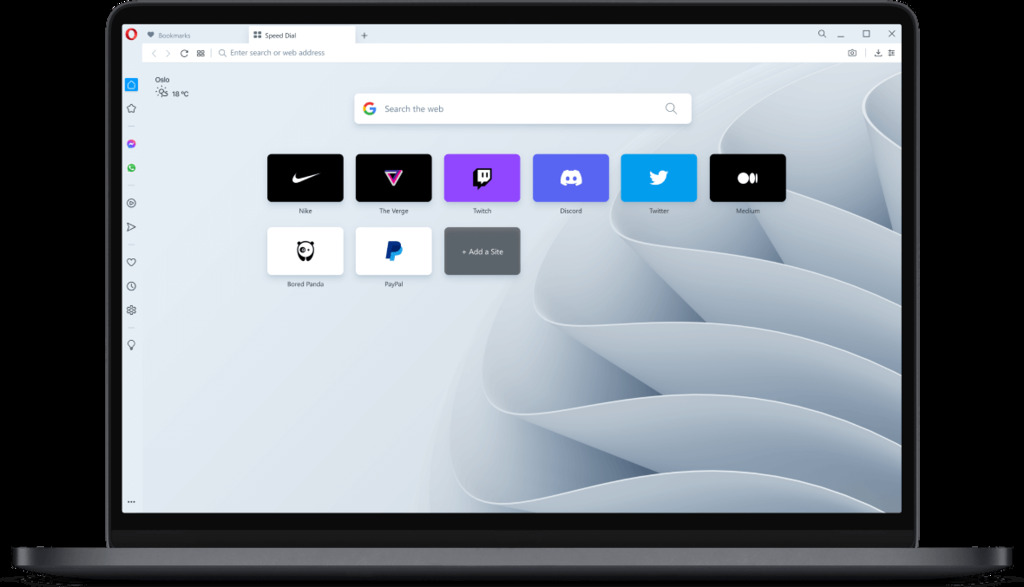
Apsaugokite sistemą antivirusu
Windows 10 jau turi Windows Defender antivirusinę programą, veikiantį pagal nutylėjimą. Taip pat, jeigu jūs pirkote naują kompiuterį su įrašyta operacine sistema, ten gali būti įrašyta kito antiviruso bandomoji versija. Windows Defender yra neblogas antivirusas, kuris daugelyje atvejų užtenka jūsų kompiuterio apsaugai. Bet kartais jo gali ir neužtekti, todėl galite parsisiųsti ir įdiegti nemokamų antivirusinių programų. Mes rekomenduojame Panda Free Antivirus arba Tencent PC Manager todėl, kad jie veikia „tyliai“, t.y. beveik neužkrauna sistemos.
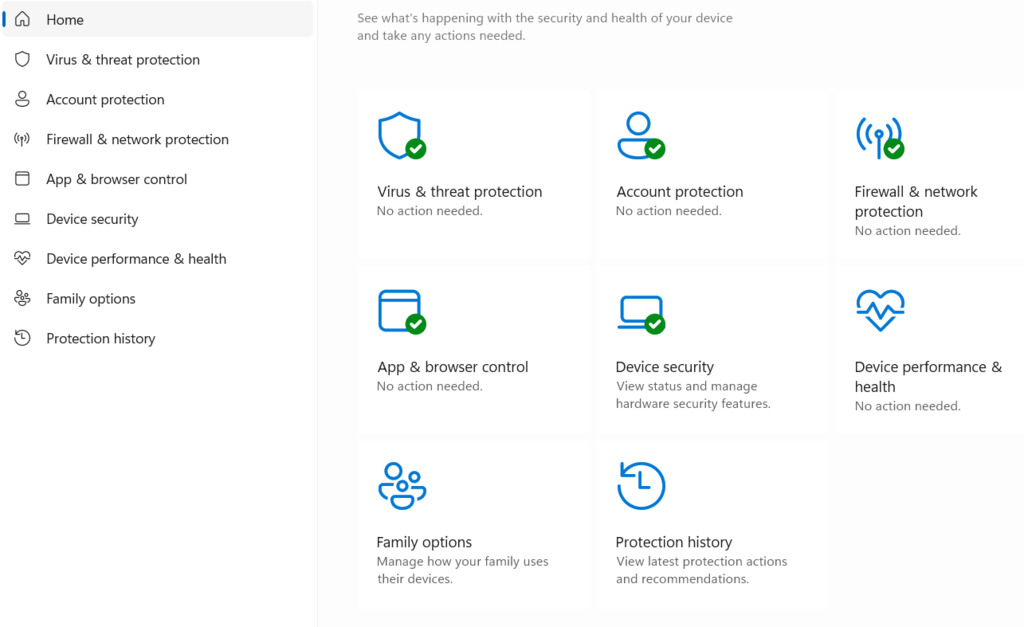
Atjunkite kaikurių programų automatinį startą
Windows 10 užsikrovimo metu atuomatiškai startuoja programos, kuriomias jūs galbūt naudojate nedažnai. O kuo mažiau programų startuoja automatiškai, tuo greičiau užsikrauna sistema. Kartais netgi Windows 10 starto metu iššokantys langai pradeda erzinti. Tai reiškia, kad metas kaikurias iš jų pašalinti iš autostarto sąrašo. Tam paleiskite „Task manager“ programą, joje paspauskite „Startup“ skiltį ir pamatysite sąrašą automatiškai startuojančių programų. Dešiniuoju pelės mygtuku spaskite ant tos, kurią norite išjungti ir pasirinkite „Disable“. Dabar jūsų sistema užsikraus greičiau.